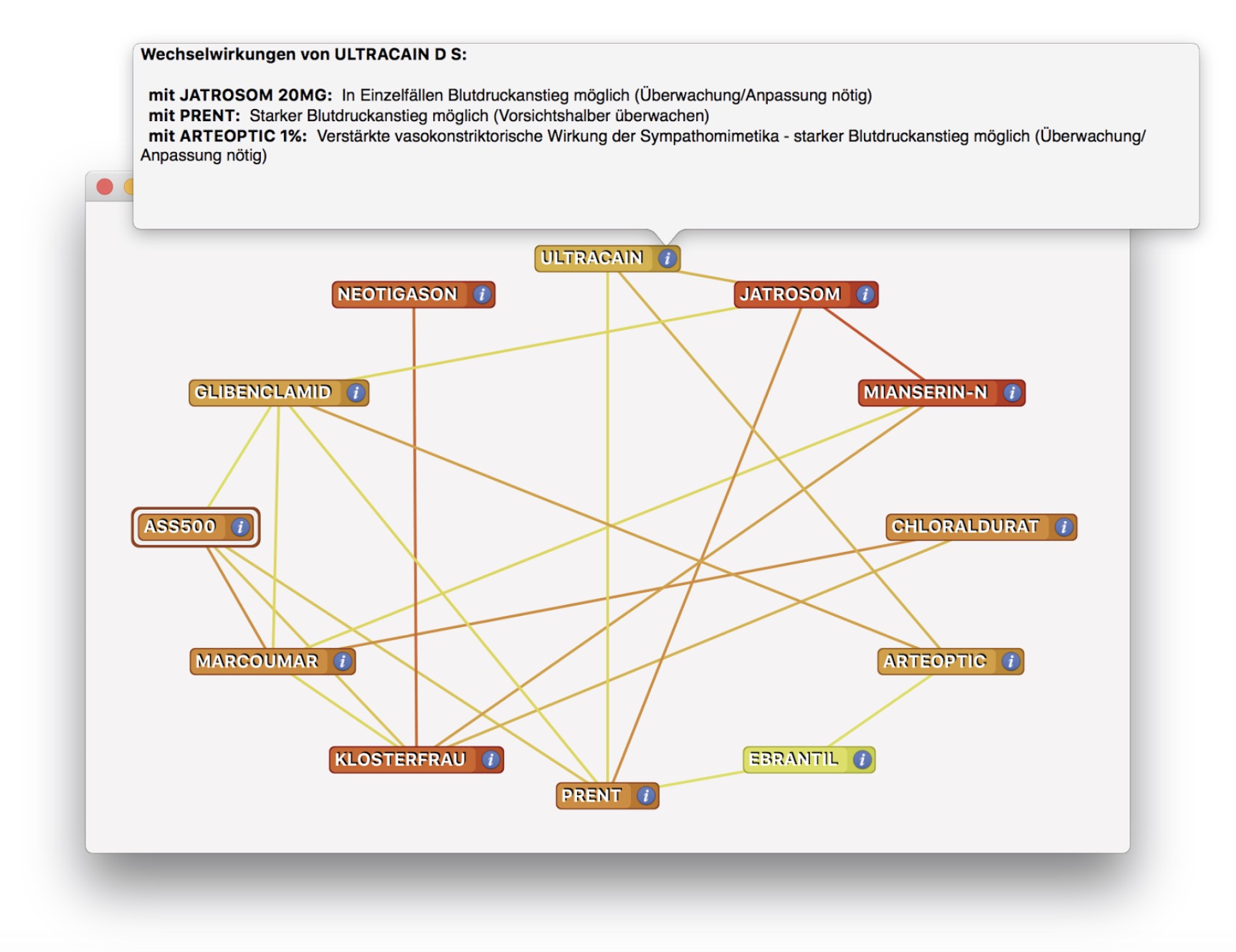Allgemeines
Das Modul „Medikamentenverordnung“ soll
- nach dem allgemein anerkannten Stand der medizinischen Erkenntnisse Hinweise zu Indikation und therapeutischem Nutzen geben und
- eine Unterstützung bei der wirtschaftlichen Verordnung von Medikamenten liefern, d.h. Ärzte sollen in die Lage versetzt werden, die durch die 'Richtlinien über die ökonomische Verschreibweise von Heilmitteln und Heilbehelfen' für Vertragsärzte festgeschriebenen gesetzlichen Regelungen zu erfüllen.
In das Modul „Medikamentenverordnung“ können durch Bestätigen der Schaltfläche „Mediks“ (in der Symbolleiste der Tagesliste, der Kartei oder der Patientendetails) gelangen oder mit Drücken der Tasten ⌃ Ctrl + ⌘ Cmd + M.
Hauptfenster

Der Hauptbildschirm des Moduls „Medikamentenverordnung“, welches Sie wie oben erklärt zum Beispiel über die "Mediks"-Schaltfläche in der Symbolleiste erreichen, gliedert sich in drei Bereiche.

Im oberen Bereich 1 befindet sich der Suchteil der Medikamentenverordnung. Hier können Sie Arzneimittel suchen und auswählen. Der mittlere Bereich 2 besteht aus der Box "Medikamentendetails" und liefert Informationen zu dem im Suchteil ausgewählten Medikament. Im unteren Bereich 3 befindet sich der Verordnungsteil. Dieser stellt eine Übersicht der Medikamente dar, welche auf das zu erzeugende Rezept gedruckt werden sollen.
Medikamentensuche
Im oberen Teil des Hauptbildschirms befindet sich der Suchteil. Es kann in verschiedenen Listen nach einem Medikament gesucht werden:
- Medikamente: eine vollständige Liste aller Medikamente.
- Hausliste: die Medikamente der Hausliste – eine Art Favoritenliste.
- Bewilligungen: alle Präparate, die verordnet wurden und die zum Verordnen eine Bewilligung benötigten.
- Bisher: die bisher für den Patienten verordneten Medikamente.
- Medikationsplan: Medikamentenplan/Dauermedikation. Enthält alle Medikamente des Patienten.
Die entsprechende Liste kann über den Reiter am oberen Rand des Suchteils ausgewählt werden. Soll beim Aufruf der Medikamentensuche immer eine bestimmte Liste (z.B. Medikamente) ausgewählt sein, kann dies in den tomedo® Einstellungen unter Praxis → Medikamente eingestellt werden.

Die Suche nach einem Medikament erfolgt über die Filterzeile der jeweiligen Liste.
Durch Eingabe eines Suchkriteriums in der Filterzeile aktualisiert sich die Medikamentenliste automatisch. In bestimmten Spalten (ohne Kreis) der Filterzeile kann nicht gefiltert werden (z.B. Kassenverkaufspreis KVP). Im folgenden Beispiel wurde in der Liste „Medikamente“ nach dem Medikament mit dem Namen Diclofenac gesucht.

In der linken unteren Ecke des Suchfensters können Sie erkennen, dass insgesamt 36 Medikamente mit dem Namen „Diclofenac“ gefunden wurden. (Anmerkung: Es werden maximal 1000 Treffer in der Liste angezeigt.).
Nicht lieferbare Medikamente werden bei der Suche standardmäßig nicht beachtet. Sie können solche Medikamente trotzdem anzeigen, indem Sie auf die Schaltfläche „x aktive Filter“ klicken und den Filter "nicht lieferbar" deaktivieren.

Konfiguration der Suchliste
Die Suchliste kann an die Anforderungen der Ordination angepasst werden. So ist es für jede Liste separat möglich, bestimmte Spalten ein- und auszublenden, die Reihenfolge der Spalten zu verändern und die Sortierreihenfolge der angezeigten Medikamente festzulegen.
Um die Sortierung der Tabelleneinträge zu ändern, genügt es, auf die entsprechende Titelzeile der Tabelle zu klicken. Durch nochmaliges Klicken wird die Sortierreihenfolge umgekehrt.
Um die Reihenfolge der Tabellenspalten zu ändern, halten Sie bitte die Maustaste in der zu verschiebenden Titelzeile gedrückt und bewegen Sie die Maus an die neue Position.

Um Spalten ein- oder auszublenden, drücken Sie in der Titelzeile der Tabelle die rechte Maustaste. Es erscheint ein Auswahlmenü, in dem Sie die anzuzeigenden Spalten bestimmen können. Die Möglichkeiten zur Auswahl unterscheiden sich dabei geringfügig für die fünf Listenarten "Medikamente", "Hausliste", "Bewilligungen", "Bisher" und "Medikationsplan". Folgende Spalten sind in den einzelnen Listen auswählbar:
Anlage einer Eigenrezeptur

Durch Anlage von Eigenrezepturen besteht die Möglichkeit, die Hausapotheke um eigene Rezepturen zu ergänzen. Um eine Eigenrezeptur anzulegen, müssen Sie die Liste „Hausliste“ auswählen und dort die Schaltfläche „+ neue Eigenrezeptur“ betätigen. Es erscheint ein Fenster, in dem Sie die Eigenrezeptur erfassen können:

Auswahl eines Medikaments
Die Auswahl eines Medikaments geschieht durch Klicken auf einen Tabelleneintrag in einer der Listen „Medikamente“, „Hausliste“, „Bewilligungen“, „Bisher“ oder „Medikationsplan“. Als Reaktion auf die Auswahl werden im mittleren Teil 'Medikamenteninformationen' des Hauptbildschirms die verfügbaren Details für das Medikament angezeigt.
Bei vorhandener Auswahl bieten sich je nach Liste verschiedene zusätzliche Optionen:
-
- Medikamente
-
- + Hausliste: den markierten Eintrag in die Hausliste übernehmen
- + Medikationsplan: den markierten Eintrag in den Medikationsplan übernehmen
-
- Hausliste
-
- + neue Eigenrezeptur: Hinzufügen einer neuen Eigenrezeptur
- Infos ändern: Informationen (Freitext, Indikation, Dosierung) über einen bestehenden Eintrag ändern (Anm.: der Name kann nur bei Eigenrezepturen geändert werden)
- – Eintrag entfernen: den markierten Eintrag aus der Hausliste entfernen
- + Medikationsplan: den markierten Eintrag in den Medikationsplan übernehmen
-
- Bewilligungen
-
- Antwort/Rezept: Antwort der Bewilligungsanfrage oder Rezept anzeigen
- Genehmigen: eine Bewilligung manuell genehmigen (wenn kein elektronischer Bewilligungsantrag über das e-card System möglich ist)
- Ablehnen: eine Bewilligung manuell ablehnen (wenn kein elektronischer Bewilligungsantrag über das e-card System möglich ist)
- – Eintrag entfernen: den markierten Eintrag aus der Liste entfernen
- + Hausliste: den markierten Eintrag in die Hausliste übernehmen
- + Medikationsplan: den markierten Eintrag in den Medikationsplan übernehmen
-
- Bisher
-
- – Eintrag entfernen: den markierten Eintrag aus der Liste entfernen
- + Hausliste: den markierten Eintrag in die Hausliste übernehmen
- + Medikationsplan: den markierten Eintrag in den Medikationsplan übernehmen
-
- Medikationsplan
-
- Interaktionen: mögliche Interaktionen der Medikamente prüfen
- + Hausliste: den markierten Eintrag in die Hausliste übernehmen
- – entfernen: den markierten Eintrag aus dem Medikationsplan entfernen
- + Zwischenüberschrift: eine Zwischenüberschrift in den Medikationsplan einfügen
- + Freitextzeile: eine Freitextzeile in den Medikationsplan einfügen
-
- Medikamente
In der Liste "Medikationsplan" öffnet sich bei Anklicken des folgenden Symbols in den Spalten "Dosierung" oder "Reicht bis" eines einzelnen Eintrages ein Unterfenster, in welchem für einen Medikamentenplan relevante Informationen erfasst werden können. Hier kann unter "Aktuelle Dosierung" die Dosierung angepasst werden. Unter "Dosierungshistorie" ist der Verlauf der Historie des ausgewählten Medikaments zu sehen.


Bewilligungen
Einige Medikamente benötigen zur Verschreibung mit Kostenübernahme der Kasse zusätzlich eine Bewilligung. Entsprechende Medikamente aus dem gelben Bereich des Erstattungskodex sind in der Medikamentenauswahlliste gelb gekennzeichnet. Das Kassenzeichen (RE1/RE2) sowie der Regeltext aus dem Erstattungskodex (im mittleren Informationsbereich, siehe Medikamenteninformationen) geben die genauen Regelungen an.

Wird ein solches Medikament verordnet, öffnet sich ein Popup-Fenster mit den Optionen "Verordnen und Bewilligung beantragen", "Ohne Bewilligung verordnen" (für Ausnahmefälle, in denen keine Bewilligung erforderlich ist) und "nicht verordnen".
Innerhalb der Liste "Bewilligungen" in der Medikamentenverordnung können Status und Methode der Bewilligung eingesehen werden. Wenn der Status auf "beantragen" ist, steht eine entsprechende manuelle Beantragung noch aus. Wird auf eine Antwort vom eCard-Service gewartet, so ist der Status auf "beantragt". Wenn über die Bewilligung entschieden ist, ändert sich der Status in "genehmigt", "geändert" (wenn die Verordnung in geänderter From genehmigt wurde) oder "abgelehnt".
Bewilligungsanfragen können über das e-card System (Modul Arzneimittelbewilligung, weitere Informationen dazu im Kapitel Anbindung an elektronische Gesundheitsakte) gestellt oder Bewilligungen manuell erfasst werden (für Krankenversicherungsträger, die keine elektronische Bewilligung über das e-card System anbieten). Die manuelle Hinterlegung der Bewilligung ist innerhalb desselben Fensters in der unteren Leiste über "Genehmigen" oder "Ablehnen" möglich. Bei über das Arzneimittelbewilligungs-Modul gestellten Bewilligungsfragen muss auf Antwort aus dem e-card System gewartet werden.

Medikamenteninformationen
Nach der Auswahl eines Medikaments finden sich in der unteren Hälfte des Hauptbildschirms detaillierte Informationen zum ausgewählten Medikament – die sogenannten Medikamentendetails.
Die Medikamentendetails gliedern sich in verschiedene Bereiche.
Hinweisliste
Im linken Bereich befindet sich die medizinische Hinweisliste. Diese enthält neben den Standardangaben zur ATC-Klassifikation (nach dem anatomisch-therapeutisch-chemischen Klassifikationssystem), Fachinformationen und Gebrauchsinformationen je nach Medikament gegebenenfalls auch Regel- und Indikationstexte aus dem Erstattungskodex und Angaben zu der Zusammensetzung.
Der mittlere Bereich ist in 2 Teile gegliedert. Die oberen zwei Zeilen setzen sich aus Informationen zusammen, welche auch in der Tabelle verfügbar sind, wie z.B. der Name, die Darreichungsform oder die Stückzahl.
Im mittleren Bereich werden aktuelle Informationen angezeigt, abhängig davon, welcher Unterpunkt im linken Menü ausgewählt wurde. Im dargestellten Beispiel ist die ATC-Klassifikation des Medikaments ausgewählt, die in der Mitte im Detail aufgeführt wird. Des Weiteren befindet sich im mittleren Bereich die „Verordnen“-Schaltfläche, mit welchem Medikamente in den Verordnungsbereich übernommen werden können.

Erstattungskodex und Ökotool
Im rechten Bereich befindet sich, insofern das ausgewählte Medikament erstattungsfähig ist, die Detailinformationen aus dem Erstattungskodex. Hier finden sich Informationen zum Bereich (grün bzw. gelb, so wie sie auch in der oberen Tabelle entsprechend farbig hinterlegt sind), Kassenverkaufspreis insgesamt und pro Einheit, sowie gegebenenfalls das Kassenzeichen und das Preismodell. Ist das Medikament nicht erstattungsfähig, wird an dieser Stelle ein entsprechender Hinweis angezeigt. Solche im Arzneispezialitätenregister, aber nicht im Erstattungskodex enthaltene Medikamente sind in der Auswahltabelle nicht farblich hinterlegt.
Außerdem befindet sich hier die Möglichkeit, vergleichbare Medikamente entsprechend den Richtlinien zur ökonomischen Verschreibweise zu finden. Über den "Ökotool Preisvergleich" lassen sich sowohl Medikamente mit dem gleichen Wirkstoff (grüner und gelber Kreis) als auch mit vergleichbarem Wirkstoff (roter Kreis) anzeigen. Auch die Darstellung gefiltert nach Medikamenten mit identischem Wirkstoff ("gleicher WS") oder ähnlichem Wirkstoff ("vergleichbarer WS") ist möglich. Entsprechend den Vorgaben des Ökotools wird bei der Auswahl eines Medikaments, zu dem preisgünstigere vergleichbare Alternativen existieren, automatisch die entsprechende Liste zur Auswahl angezeigt.
In der untersten Zeile des Bereichs werden zudem die Symbole der Hinweisliste angezeigt:
Verordnungsteil
In diesem Bereich werden alle Präparate dargestellt, die auf dem oder den zu druckenden Rezept(en) erscheinen sollen. Durch Doppelklick eines Präparates in der Suchliste bzw. mittels der „Verordnen“-Schaltfläche (Shortcut: Enter) in den „Medikamentendetails“ lassen sich Medikamente in die Verordnungstabelle übernehmen. Sind vergleichbare günstigere Medikamente vorhanden, so wird die "Verordnen"-Schaltfläche zunächst als "Auswählen"-Schaltfläche angezeigt. Bei Anklicken dieser Schaltfläche öffnet sich eine Liste mit Substitutionsvorschlägen entsprechend den Vorgaben des Ökotools. Das Auswahlfenster ist zur Kennzeichnung gelb eingefärbt und enthält im Gegensatz zu der üblichen Liste eine begrenzte Anzahl Spalten. Ist hier ein Medikament ausgewählt, kann es über die "Verordnung"-Schaltfläche in die Verordnungstabelle übernommen werden.
Es können Präparate für verschiedene Rezepttypen gleichzeitig ausgewählt werden. In der Spalte „Rezept“ wird angezeigt, auf welchen Rezepttyp das Präparat gedruckt werden soll. Hier kann zwischen Kassenrezept ("Kasse"), Privatrezept ("Privat") und Suchtgiftrezept ("SG") ausgewählt werden.

Tipp: Durch Betätigen der Medik-Schaltflächen im Hauptfenster oder Kartei wird keine Rezepttyp-Präferenz vorgegeben. tomedo® versucht automatisch, den besten Rezepttyp zu bestimmen.
Der Verordnungsteil besteht aus mehreren Spalten. In der "Hinweis"-Spalte wird, wenn vorhanden, das Kassenzeichen dargestellt. In der Spalte neben dem Rezepttyp, die mit einem "#" versehen ist, wird die Anzahl angezeigt.
Die MP-Spalte gibt an, ob das Medikament in den Medikamentenplan übernommen werden soll. Die EG-Spalte kennzeichnet das Medikament zur Speicherung in der e-Medikation in ELGA, die AB-Spalte zur Arzneimittelbewilligung und die eR-Spalte zur Ausstellung als e-Rezept (Optionen nur verfügbar bei vorhandener e-card Anbindung). Über die Pr-Spalte wird zudem entschieden, ob das Rezept gedruckt werden soll.
Die anderen Spalten dienen:
- zur Erfassung von Dosierungsangaben (welche auch in der bisherigen Medikation des Patienten angezeigt werden) inklusive eines Freitextfeldes für weitere Informationen.
- zur Information, wie lange das Medikament bei der verschriebenen Menge und Dosierung ausreicht.
- zur Erfassung einer Diagnose, welche mit auf das Rezept gedruckt wird.
- zur Angabe einer Begründung für die Verordnung.
Mithilfe der „–“-Schaltfläche lässt sich eine Zeile wieder aus der Verordnungstabelle löschen.

Fußzeile
Im unteren Bereich des Medikationsfensters befinden sich:
- das Datum der Gültigkeit des Erstattungskodex sowie die Datenbankversion.
- eine Auswahlliste für den verordnenden Arzt. (Hinweis: Der verordnende Arzt lässt sich auch im Rezept selbst ändern.)
- die „Abbrechen“-Schaltfläche zum Schließen des Fensters.
- die „Vorschau“-Schaltfläche. Dieser erstellt aus den Präparaten des Verordnungsteiles die entsprechenden Rezeptformulare und zeigt diese zur Bearbeitung an.
- die „Ausstellen“-Schaltfläche. Dieser erstellt aus den Präparaten des Verordnungsteiles die entsprechenden Rezeptformulare, druckt diese sofort aus und schließt das Medikamentenverordnungsfenster (Shortcut: Fn + ↩).

Wechselwirkungen zwischen Medikamenten prüfen
Beim Verordnen eines neuen Medikaments kann durch die Interaktionsprüfung festgestellt werden, ob Wechselwirkungen zwischen Medikamenten bestehen. Dazu öffnen Sie in der Medikamentenverordnung über die Schaltfläche „Medikationsplan“ den Medikamentenplan und drücken anschließend die Schaltfläche „Interaktionen“.